edius 素材連携・グループ機能の使い方
動画編集では、ediusの素材結合・グループ化機能を上手に活用することで編集効率が大幅に向上し、面倒な作業が楽になります。このチュートリアルは、PHPエディターの真一が丁寧に書いたもので、編集スキルの向上に役立つEdiusの素材結合・グループ化機能の使い方を詳しく紹介します。ぜひこの実践的なヒントを読んでマスターし、ビデオ編集作業をより迅速かつ効率的に行ってください。
Ctrl キーを押したまま、タイムライン上で全体として接続する必要がある編集済みマテリアルをすべて選択します。マテリアルが点灯している場合にのみ、選択されたことが示されます。
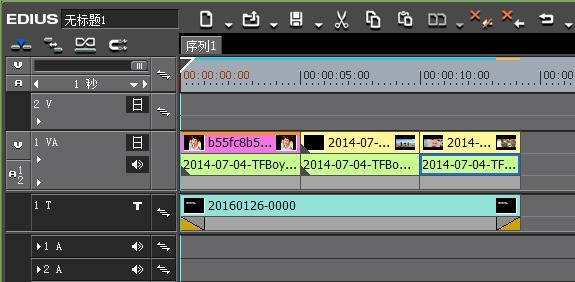
これらのマテリアルを右クリックし、[接続/グループ]の[グループの設定]を選択します。
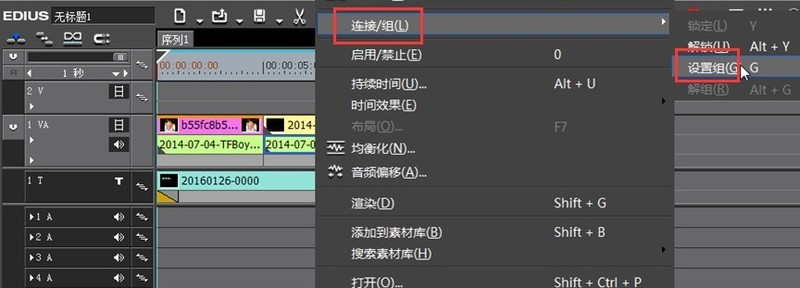
[マテリアル]メニューを選択することもできます。この列には、[接続/グループ] > [グループを設定] という機能もあり、すべてはあなたの好みや習慣に応じて選択できます。
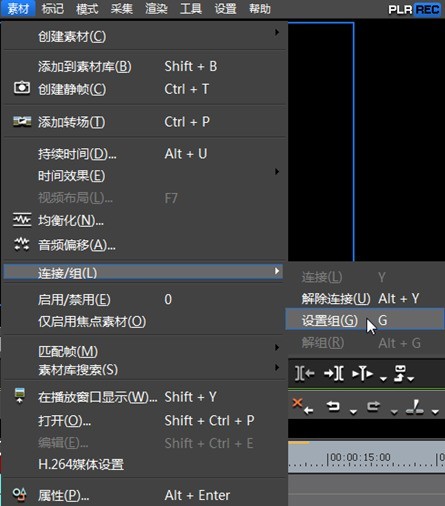
この時点で、マテリアルのいずれかをクリックしてドラッグすると、それらが全体を形成し、一緒に移動しようとしていることがわかります。
もちろん、edius接続・グループ化の【グループ化解除】も、【グループ化】した素材をバラバラにするという分かりやすいものです。
以上がedius 素材連携・グループ機能の使い方の詳細内容です。詳細については、PHP 中国語 Web サイトの他の関連記事を参照してください。

ホットAIツール

Undresser.AI Undress
リアルなヌード写真を作成する AI 搭載アプリ

AI Clothes Remover
写真から衣服を削除するオンライン AI ツール。

Undress AI Tool
脱衣画像を無料で

Clothoff.io
AI衣類リムーバー

Video Face Swap
完全無料の AI 顔交換ツールを使用して、あらゆるビデオの顔を簡単に交換できます。

人気の記事

ホットツール

メモ帳++7.3.1
使いやすく無料のコードエディター

SublimeText3 中国語版
中国語版、とても使いやすい

ゼンドスタジオ 13.0.1
強力な PHP 統合開発環境

ドリームウィーバー CS6
ビジュアル Web 開発ツール

SublimeText3 Mac版
神レベルのコード編集ソフト(SublimeText3)

ホットトピック
 1663
1663
 14
14
 1419
1419
 52
52
 1313
1313
 25
25
 1263
1263
 29
29
 1236
1236
 24
24
 OPPO Phoneで画面ビデオを録画する方法(簡単な操作)
May 07, 2024 pm 06:22 PM
OPPO Phoneで画面ビデオを録画する方法(簡単な操作)
May 07, 2024 pm 06:22 PM
ゲームのスキルや指導のデモンストレーションなど、日常生活では、操作手順を示すために携帯電話を使用して画面ビデオを録画する必要がよくあります。画面録画機能も非常に優れており、OPPO携帯電話は強力なスマートフォンです。録画タスクを簡単かつ迅速に完了できるように、この記事では、OPPO 携帯電話を使用して画面ビデオを録画する方法を詳しく紹介します。準備 - 録音の目標を決定する 開始する前に、録音の目標を明確にする必要があります。ステップバイステップのデモビデオを録画したいですか?それともゲームの素晴らしい瞬間を記録したいですか?それとも教育ビデオを録画したいですか?録音プロセスをより適切に調整し、明確な目標を設定することによってのみ可能です。 OPPO 携帯電話の画面録画機能を開き、ショートカット パネルで見つけます。 画面録画機能はショートカット パネルにあります。
 クアッドコアと 8 コアのコンピュータ CPU の違いは何ですか?
May 06, 2024 am 09:46 AM
クアッドコアと 8 コアのコンピュータ CPU の違いは何ですか?
May 06, 2024 am 09:46 AM
クアッドコアと 8 コアのコンピュータ CPU の違いは何ですか?違いは処理速度とパフォーマンスです。クアッドコア CPU には 4 つのプロセッサ コアがあり、8 コア CPU には 8 つのコアがあります。これは、前者は同時に 4 つのタスクを実行でき、後者は同時に 8 つのタスクを実行できることを意味します。したがって、大量のデータを処理したり、複数のプログラムを実行したりする場合、オクタコア CPU はクアッドコア CPU よりも高速になります。同時に、8 コア CPU は、ビデオ編集やゲームなどのマルチメディア作業にもより適しています。これらのタスクではより高い処理速度と優れたグラフィックス処理能力が必要となるからです。ただし、8 コア CPU のコストも高くなるため、実際のニーズと予算に基づいて適切な CPU を選択することが非常に重要です。コンピューターの CPU はデュアルコアとクアッドコアのどちらの方が良いですか?デュアルコアとクアッドコアのどちらが優れているかは、使用上のニーズによって異なります。
 TikTokのタイミング設定を変更する方法
May 04, 2024 am 01:06 AM
TikTokのタイミング設定を変更する方法
May 04, 2024 am 01:06 AM
Douyin のタイミング設定を変更するには 2 つの方法があります: ビデオ編集ページ: 編集ページの「スケジュールされたリリース」オプションをクリックして、リリース時間を設定します。動画管理ページ:動画を長押しして「編集」を選択し、「リリーススケジュール」をクリックしてリリース時間をリセットします。
 Snapdragon 8gen3 と第 3 世代の Snapdragon 8s ではどちらが優れていますか?
May 05, 2024 am 01:24 AM
Snapdragon 8gen3 と第 3 世代の Snapdragon 8s ではどちらが優れていますか?
May 05, 2024 am 01:24 AM
全体的なパフォーマンスでは Snapdragon 8 Gen 3 の方が優れており、消費電力、発熱、接続性では Snapdragon 8s Gen 3 の方が優れています。どちらも高解像度カメラ、高度な画像処理機能、強力な AI エンジンをサポートしています。 Snapdragon 8 Gen 3 には X70 モデムが搭載されており、Snapdragon 8s Gen 3 には X65 モデムが搭載されています。
 Adobe After Effects cs6 (Ae cs6) で言語を切り替える方法 Ae cs6 で中国語と英語を切り替える詳細な手順 - ZOL ダウンロード
May 09, 2024 pm 02:00 PM
Adobe After Effects cs6 (Ae cs6) で言語を切り替える方法 Ae cs6 で中国語と英語を切り替える詳細な手順 - ZOL ダウンロード
May 09, 2024 pm 02:00 PM
1. まず、AMTLanguages フォルダーを見つけます。 AMTLanguages フォルダーにいくつかのドキュメントが見つかりました。簡体字中国語をインストールすると、zh_CN.txt テキスト ドキュメントが作成されます (テキストの内容は zh_CN)。英語でインストールした場合は、テキスト ドキュメント en_US.txt が作成されます (テキストの内容は en_US)。 3. したがって、中国語に切り替えたい場合は、AdobeAfterEffectsCCSupportFilesAMTLanguages パスの下に zh_CN.txt (テキストの内容: zh_CN) の新しいテキストドキュメントを作成する必要があります。 4. 逆に、英語に切り替えたい場合は、
 Douyin投稿のタイトルを変更する方法
May 04, 2024 pm 05:30 PM
Douyin投稿のタイトルを変更する方法
May 04, 2024 pm 05:30 PM
Douyin ビデオのタイトルは、次の手順で変更できます。ビデオ編集ページを開き、タイトル テキスト ボックスをクリックして、新しいタイトルを入力し、変更を保存します。
 TikTokで動画を撮影するにはどうすればよいですか?ビデオ撮影時にマイクをオンにするにはどうすればよいですか?
May 09, 2024 pm 02:40 PM
TikTokで動画を撮影するにはどうすればよいですか?ビデオ撮影時にマイクをオンにするにはどうすればよいですか?
May 09, 2024 pm 02:40 PM
現在最も人気のあるショートビデオ プラットフォームの 1 つである Douyin のビデオの品質と効果は、ユーザーの視聴エクスペリエンスに直接影響します。では、TikTokで高品質のビデオを撮影するにはどうすればよいでしょうか? 1.Douyinでビデオを撮影するにはどうすればよいですか? 1. Douyin APPを開き、下部中央の「+」ボタンをクリックしてビデオ撮影ページに入ります。 2. Douyin は、通常撮影、スローモーション、ショートビデオなどのさまざまな撮影モードを提供します。ニーズに応じて適切な撮影モードを選択してください。 3. 撮影ページで、画面下部の「フィルター」ボタンをクリックしてさまざまなフィルター効果を選択し、ビデオをよりカスタマイズします。 4. 露出やコントラストなどのパラメータを調整する必要がある場合は、画面の左下隅にある「パラメータ」ボタンをクリックして設定できます。 5. 撮影中に、画面左側の をクリックします。
 Douyinのビデオコード番号を変更する方法
May 04, 2024 am 09:09 AM
Douyinのビデオコード番号を変更する方法
May 04, 2024 am 09:09 AM
Douyin ビデオのコード番号を変更する方法: ステップ 1: ビデオを選択します。ステップ 3: [ビデオ編集] を選択します。ステップ 4: コード番号を調整します (推奨解像度: 高 720p、中 480p)。 360p); ステップ 5: 変更を保存します。




